
The Windows 11 taskbar, like its predecessor, is easily customizable. While Microsoft has done its best to make it more accessible and customizable, it still falls far short of what the Dock can do.
The Windows 11 taskbar cannot replicate the compactness, organization, and ease of use of the dock.
As usual, third-party software benefits from these shortcomings by releasing some of the best Windows 11 Dock apps that bear a striking resemblance to the Mac Dock.
As always, we’ve handpicked the best of them for you to choose from.
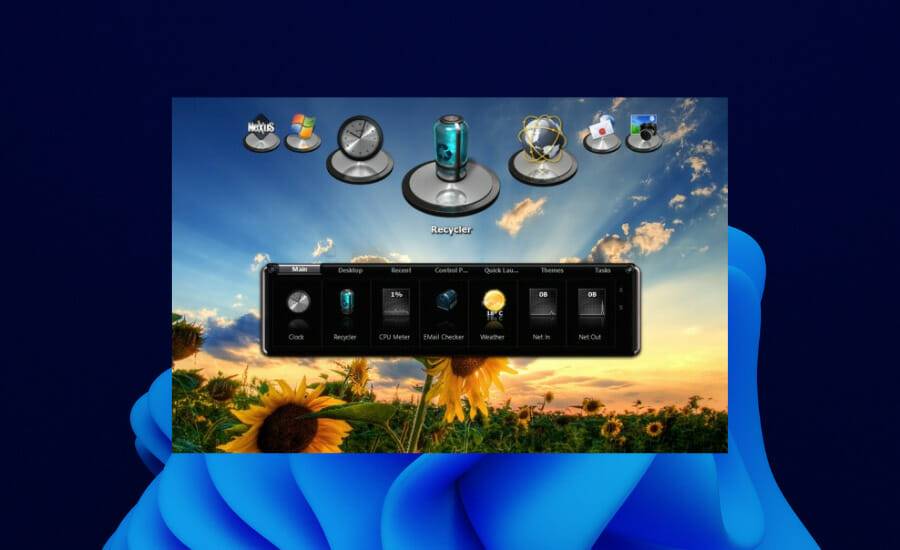
Winstep Nexus is a great Dock app that recreates the unique Mac style on your Windows 11 PC Dock. Even though it's been around for a while, it still works great on Windows 11.
It has free software and paid versions. The free version has some incredible features like adding shortcuts to the system tray, start menu, and search bar.
There are some shortcuts that cannot be found in the macOS Dock or Windows 11 taskbar. This includes a trash can, a real-time CPU and memory usage display, and a real-time weather icon. You can add internal command lines to minimize all open windows, hide the taskbar, and more, not just programs, files, and folders.
⇒Get Winstep Nexus Dock

XWindows Dock is a first-rate application that looks exactly like the Mac Dock. The design is simple but neatly wrapped in a series of icons. It fits nicely into any window you're working on.
This dock is designed for Windows 11, but it is compatible with the latest operating systems. The XWindows Dock is highly customizable, allowing you to tweak the appearance to be as fancy as you want it to be.
In addition, you can add your favorite applications, folders, programs, links. It also comes with a plugin manager for adding plugins. Finally, this app is known for being stable and fast.
⇒Get XWindows Dock
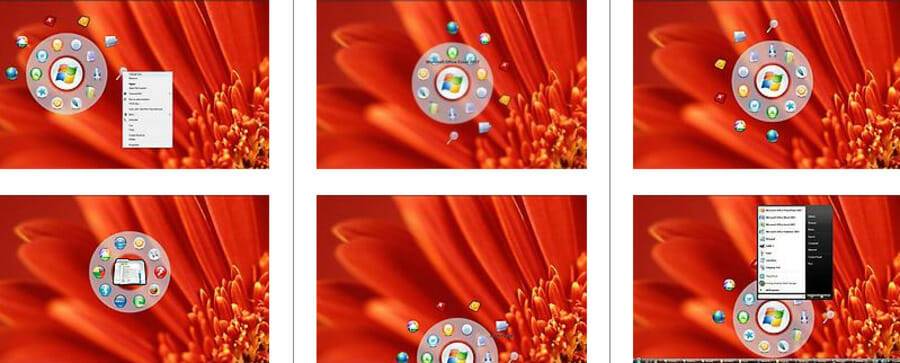
Circle Dock is a unique device designed and operated s application. It lives up to its name, with a rare but effective and powerful round design.
Unlike most docks, the Circle Dock doesn't stay on the screen. It will hide automatically and you need to activate it to use it. This can be done by pressing the Windows key Ctrl, you can create custom hotkeys.
What’s more, this app can be customized to fit your desired shortcuts, apps, and folders. Additionally, you can personalize the background with an image of your choice. Finally, the dock's rotation feature makes it easy to select apps from them regardless of their position in the list.
⇒Get the Round Dock
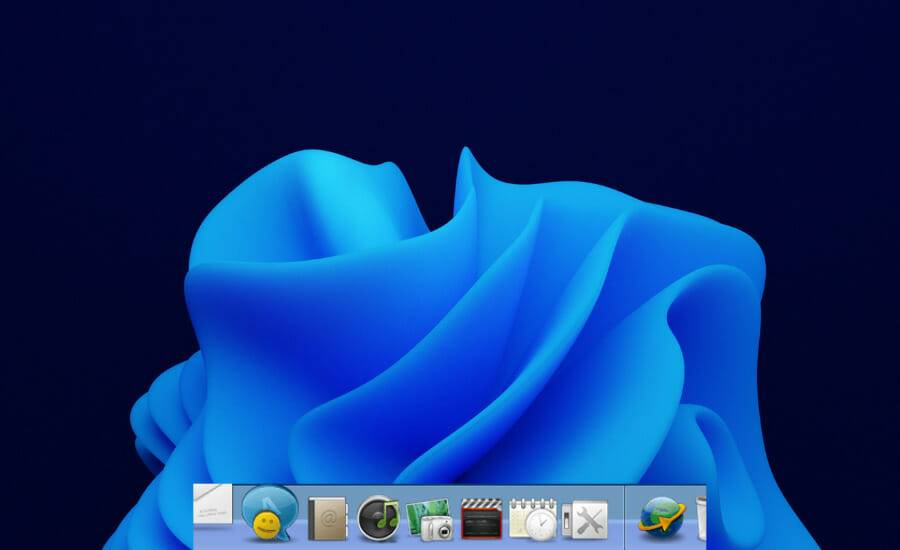
This Windows 11 dock is really fun and can Place it on any corner, edge or angle of the screen. It comes with some customizable features such as appearance customization through themes and custom icons.
It is an ideal taskbar replacement application with simple design. You can add shortcuts to frequently used files, programs, and folders to its list. It's not the most eye-catching app, but it's equally great because of its diverse themes.
⇒GetRK Launcher

RocketDock is a free application for optimizing your organization. It contains some frequently used folders, applications, and the Recycle Bin. It allows you to add folder shortcuts and customize them with icons.
RocketDock offers 30 themes giving you full custom control. One of the lowest points of this dock is how difficult it is to add apps. It requires you to create a shortcut for the app before dragging it to the Dock.
Finally, part of its complete customization is that you can customize the icons to be larger or smaller. This makes it ideal for people with visual impairments.
⇒Get RocketDock
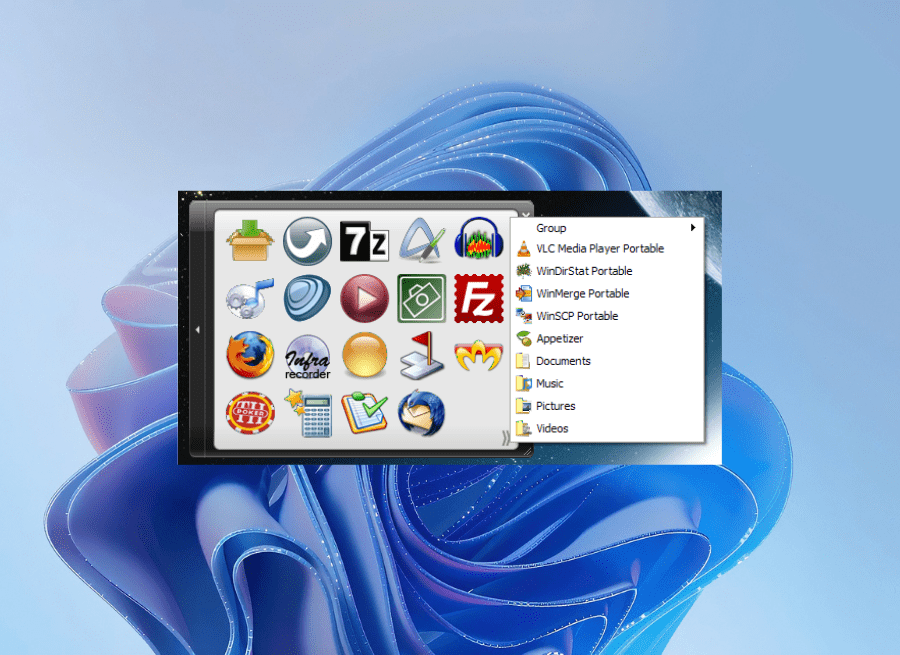
Appetizer is a powerful free open source dock with excellent features organizational functions. While this isn't a fancy and colorful dock, it's lightweight and effective in what it does.
You can easily resize this app and add your favorite shortcuts to it. What's more, it allows you to import shortcuts with the help of a wizard.
Appetizer will automatically add your frequently used programs from the start menu and taskbar during the installation process.
Icons are neatly organized in this app. Finally, you can hide and show the Dock by pressing preset hotkeys.
⇒Get Appetizer
The only thing that Windows 11’s taskbar has in common with macOS’s Dock is that they both adopt a centralized design. Use third-party software TaskbarXI to shrink the taskbar so it looks more compact, similar to the Dock.
Please note that this app is still in beta and you can only customize the appearance of the taskbar. Here are the steps to make your Windows 11 taskbar look like the Mac Dock
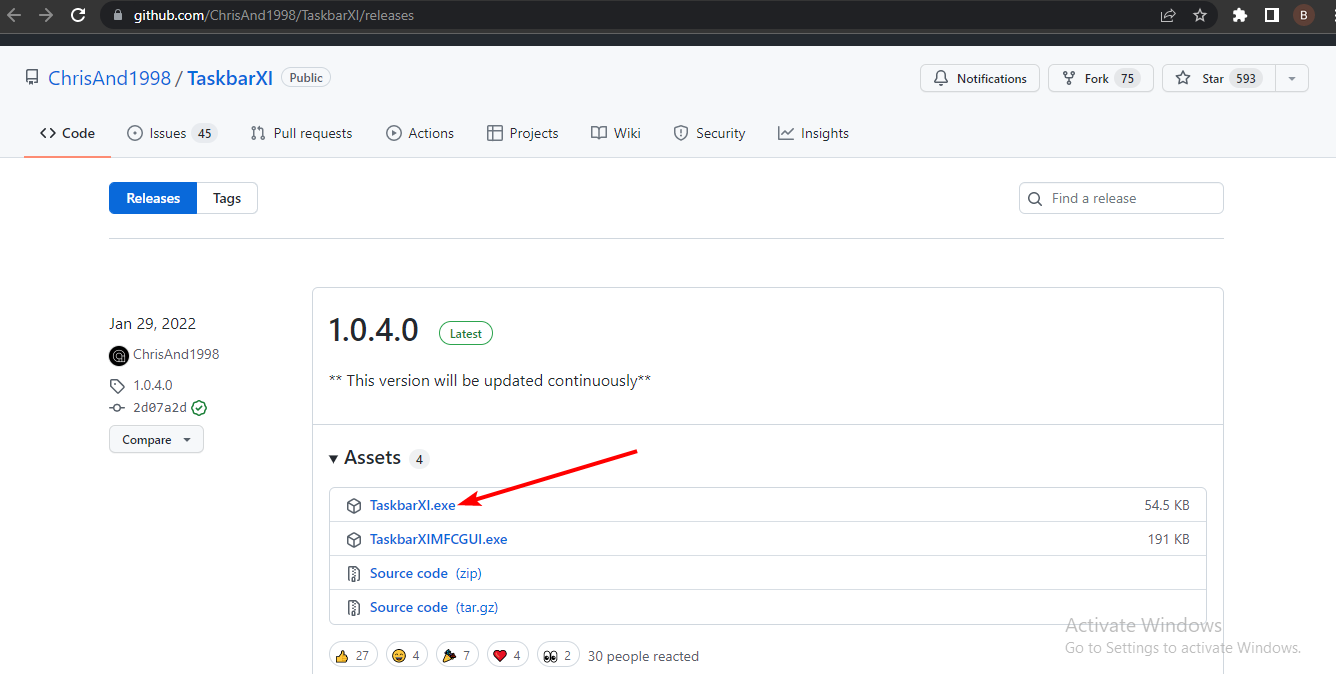
Unlike the taskbar, the dock gives you more customization and control. The best Windows 11 Dock apps offer a unique combination of adaptability, compactness, and ease of use.
These apps offer a wealth of functionality, and some of them can replace your taskbar. Feel free to test them out and discuss which ones you find more customizable in the comments section.
However, if you just want to use the dock because of Windows 11 taskbar issues (such as the taskbar not working properly), the linked article and some of our detailed tutorials will help you solve these problems.
The above is the detailed content of 5+ Best Windows 11 Dock Apps to Improve Accessibility. For more information, please follow other related articles on the PHP Chinese website!




